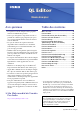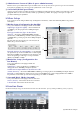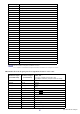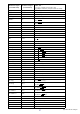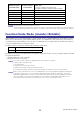User Manual
Table Of Contents
- Mise en route
- Fenêtre Main
- Fenêtre Overview (Vue d'ensemble)
- Fenêtre Selected Channel
- Fenêtre Library
- Fenêtre Premium Rack Library (Bibliothèque de racks Premium)
- Fenêtre Patch Editor
- Fenêtre Virtual Rack
- Fenêtre Meter
- Fenêtre Group/Link
- Fenêtre Scene
- Fenêtre Custom Fader Bank Setup
- Fenêtre Custom Fader Bank
- Fenêtre User Defined Keys Setup
- Fenêtre User Defined Knobs Setup
- Fenêtre Sends On Fader
- Fenêtre Outport Setup
- Raccourcis clavier
- Index
QL Editor Mode d'emploi
2
Présentation de QL Editor
QL Editor vous offre la possibilité de commander à distance une console de mixage Yamaha QL (consoles QL5 ou QL1,
ci-après appelées collectivement console « QL »). QL Editor vous permet également d'enregistrer les réglages de
paramètres sur votre ordinateur.
Configuration de QL Editor
❏ System Setup
Pour ouvrir la boîte de dialogue System Setup (Configuration système), sélectionnez [System Setup] dans le menu
[File] (Fichier).
1 Network (Réseau)
Spécifiez l'adresse IP qui permet à la console QL de
communiquer avec d'autres dispositifs.
2 Model Select (Sélection de modèle)
Vous pouvez choisir entre QL5 et QL1 lorsque le
logiciel QL Editor n'est pas synchronisé avec la
console QL. Si le logiciel QL Editor est synchronisé
sur la console QL, le modèle correspondant sera
automatiquement sélectionné et l'option restante
sera grisée.
3 Channel Select/Sends On Fader
(Sélection de canal/Envoi vers
fader activé)
Cette case à cocher vous permet d'indiquer si vous
souhaitez ou non que la console QL et le logiciel
QL Editor soient liés entre eux pour les besoins des
opérations suivantes :
•Sélection de canaux
• Basculement entre le mode normal et le mode
SENDS ON FADER
• Basculement entre MIX et MATRIX en mode SENDS ON FADER
• Sélection des touches [CUE]
Si vous ne cochez pas cette case, la console QL et le logiciel QL Editor fonctionneront indépendamment l'un de l'autre.
Si cette case n'est pas cochée, la touche [CUE] sera masquée dans toutes les fenêtres.
4 Synchronization (Synchronisation)
Cette option déclenche automatiquement la synchronisation dès qu'un fichier de QL Editor est chargé. Par défaut, cette
fonction est activée.
5 Window Control From Console (Commande des fenêtres depuis la console)
Cette option détermine si l'utilisation des touches USER DEFINED (Définies par l'utilisateur) sur la console vous
permet ou non d'ouvrir et de fermer à distance les fenêtres de QL Editor.
6 Level Meter (Indicateur de niveau)
Cette option spécifie si la fonction d'indicateur de niveau est activée. En désactivant la fonction d'indicateur de niveau,
vous réduisez la charge de traitement occasionnée par les opérations de dessin à l'écran et de communication.
7 Confirmation
Ces cases d'option spécifient si une boîte de dialogue de confirmation apparaît lorsque vous effectuez des opérations de
stockage (Store Confirmation (Confirmation de stockage)), de rappel (Recall Confirmation (Confirmation de rappel)),
d'assignation (Patch Confirmation (Confirmation d'assignation)) ou de changement d'assignation susceptible de
modifier une assignation existante (Steal Patch Confirmation (Confirmation de détournement d'assignation)).
Mise en route
2
1
3
4
5
6
9
7
8
NOTE